IG電腦版下載(Windows&Mac),Instagram電腦版發文貼照片教學!
Instagram網頁版(Instagram Web)雖然已經支援瀏覽IG貼文、IG限時動態和傳訊息聊天,但它目前尚未支援IG貼文的發佈。
其實你可以下載使用IG電腦版,Instagram電腦版不僅支援查看IG限時動態和貼文,還支援發文和傳訊息聊天。今天就和大家分別分享一下Instagram電腦版Windows和Mac軟體程式。
IG電腦版下載
- Instagram官方軟體程式(PC/Windows)
- Grids非官方應用程式(Windows&macOS)
- Uplet非官方應用程式(Mac)
Instagram電腦版Windows教學
IG 電腦版下載 (PC/Windows)
Instagram官方與2016年在市集推出的支援平板與桌面電腦版的軟體,它支援瀏覽IG貼文、IG限動、Direct私訊和編輯貼文等等,不過像「上圖」和「修圖」的功能,只支援「有觸控螢幕與鏡頭」的 Windows 10 電腦或平板,小編並未對其測試。
IG 電腦版Windows教學
第一步,訪問微軟市集下載Instgram電腦客戶端,點我下載IG電腦版Windows 10,在微軟市集IG電腦版主頁選按「取得」按鈕下載安裝。在開始下載之前,可以選按「系統要求」查看是否符合條件,否則將無法正常安裝。
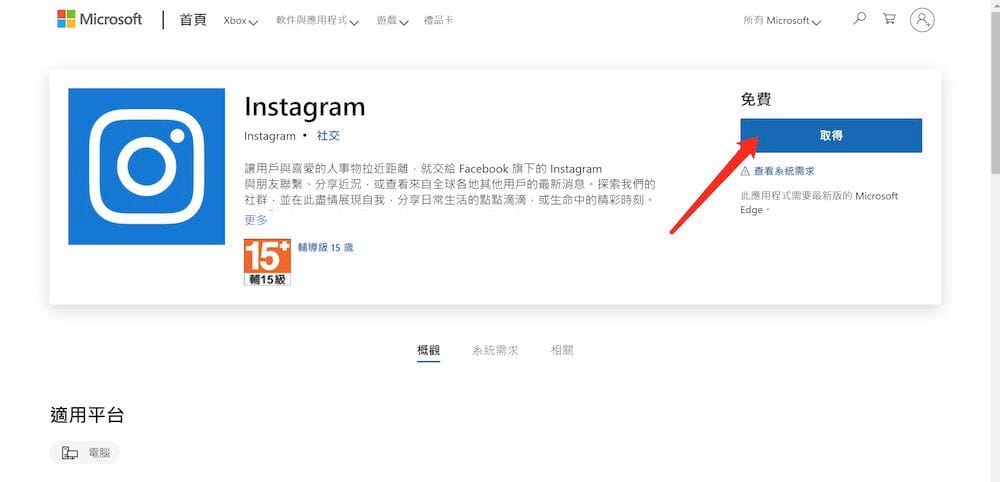
第二步,IG電腦版Windows 10安裝成功後,可以在「Windows 10開始功能表」或透過「搜尋」按鈕找到IG電腦版,然後啟動登錄你的IG個人帳戶。
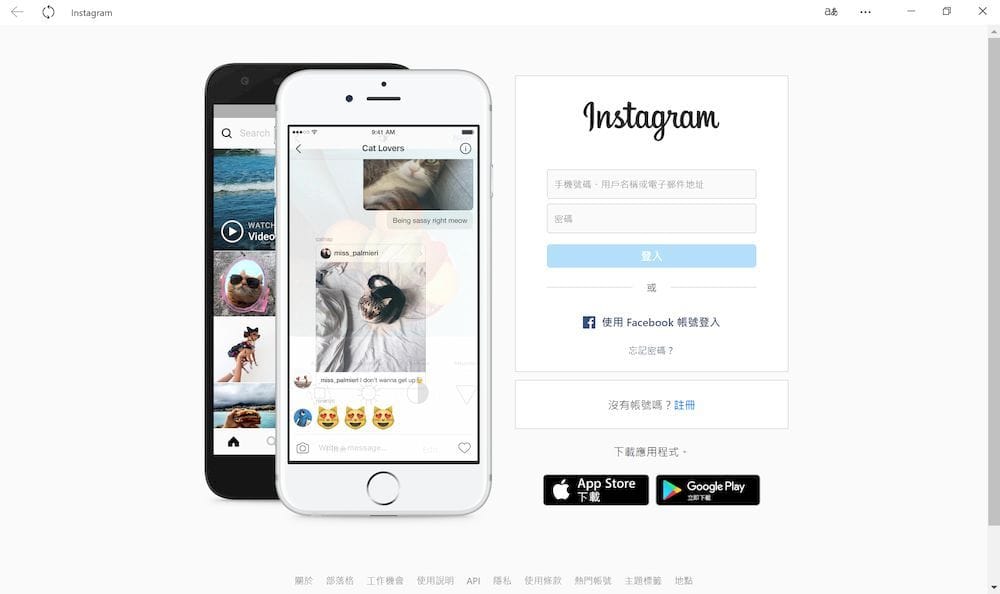
第三步,首次透過IG電腦版登錄,Instagram會提示「是否儲存你的登入資料」,儲存後下次將不再需要重複輸入,同時你的IG帳號郵箱會收到一封安全郵件。
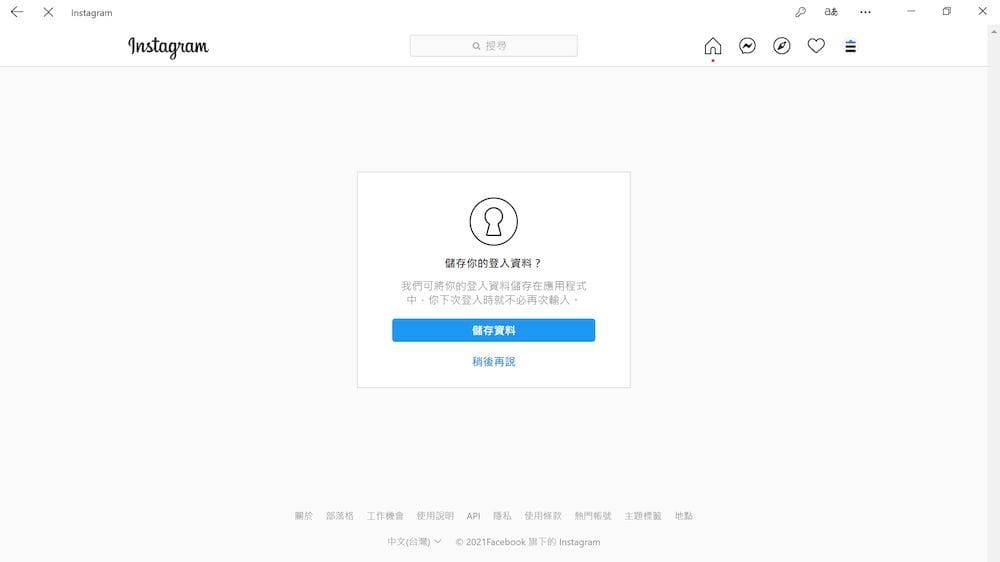
第四步,IG電腦版成功登陸後,和Instagram網頁版十分相像,你就可以在Windows 10電腦上正常使用Instagram瀏覽IG貼文、IG限動、IG訊息聊天了。
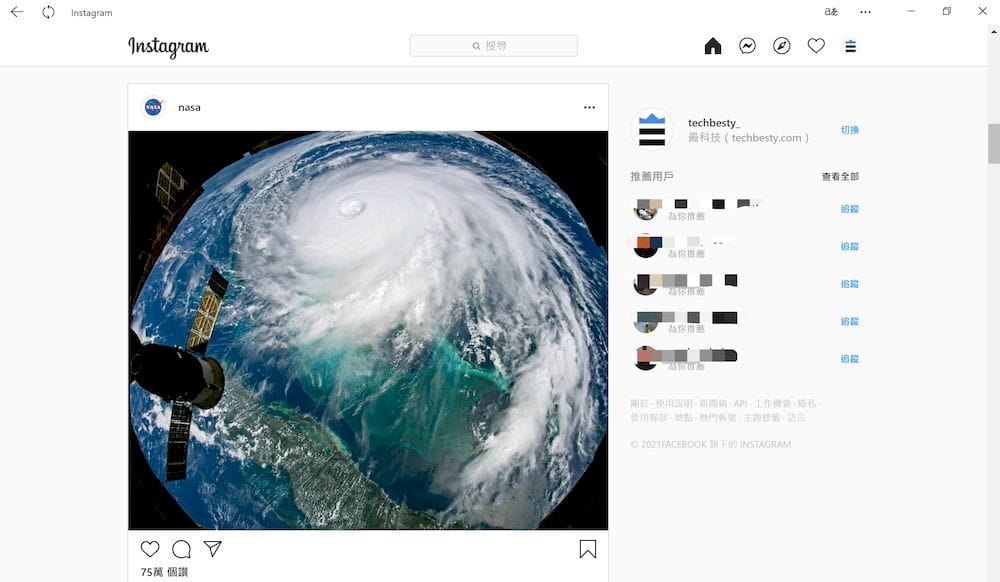
Instagram電腦版Mac教學
IG 電腦版下載 (Mac)
Instagram官方目前尚未推出IG電腦版mac軟體程式,以下介紹的兩款軟體程式都為非官方應用程式,並且都有各自的優缺點。「Flume」是一款介面設計非常漂亮的Instagram非官方軟體,但它目前已經無法正常使用,建議選擇以下軟體。
Grids
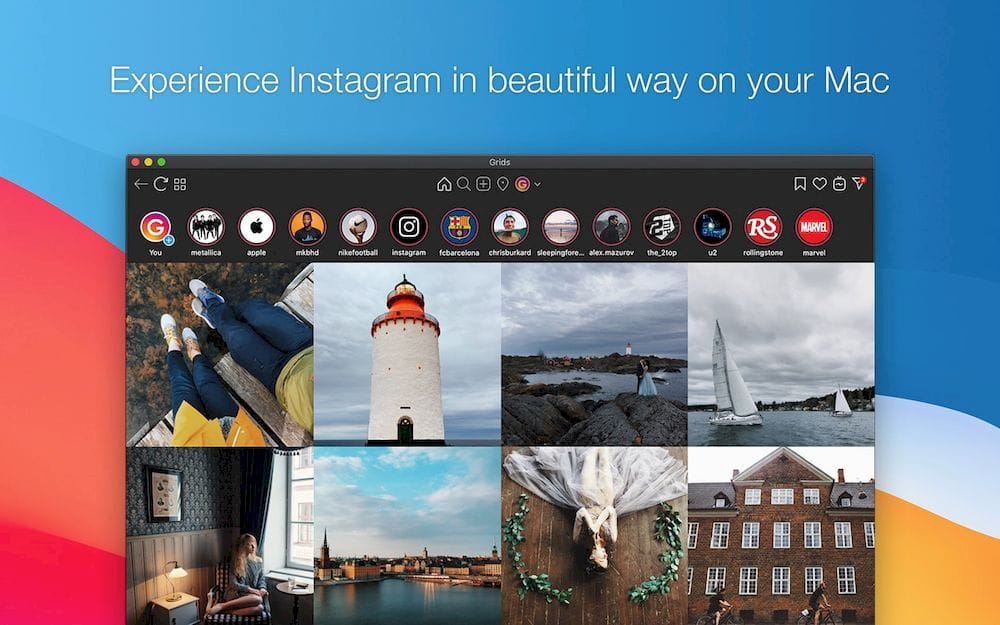
「Grids」是一款由第三方開發者推出的Instagram非官方軟體,它支援Windows和Mac。「Grids」幾乎支援Instagram行動裝置所有功能,包括瀏覽IG貼文限動、探索發現、IGTV、書籤、訊息聊天,同時還提供了方格、簡潔、垂直和水平四種瀏覽佈局設定。
- Windows電腦(Windows 7/8/10)
- Mac電腦(Mac OS X 10.13)
另外,「Grids」還支援IG照片和IG影片的發佈以及接收通知,如果你有多個IG帳戶,也可以透過「Grids」新增帳號管理多個帳戶。
「Girds」可以說是目前Instagram第三方開發的最實用地一款IG電腦版軟體程式,它完美地解決了Windows 10 IG電腦版發文的難題。不過「Girds」是一款付費軟體,年付計劃價格12美金,月付計劃每月2.49美金。
如果你付費訂閱「Grids」Mac電腦版,可以選擇訂閱制Mac軟體平台Setapp,它目前已經收錄了200多款蘋果電腦精品軟體程式。你可以透過Setapp贊助的連結獲取7天免費試用,無需綁定信用卡,再購買前試用一下再決定是否購買。
Uplet
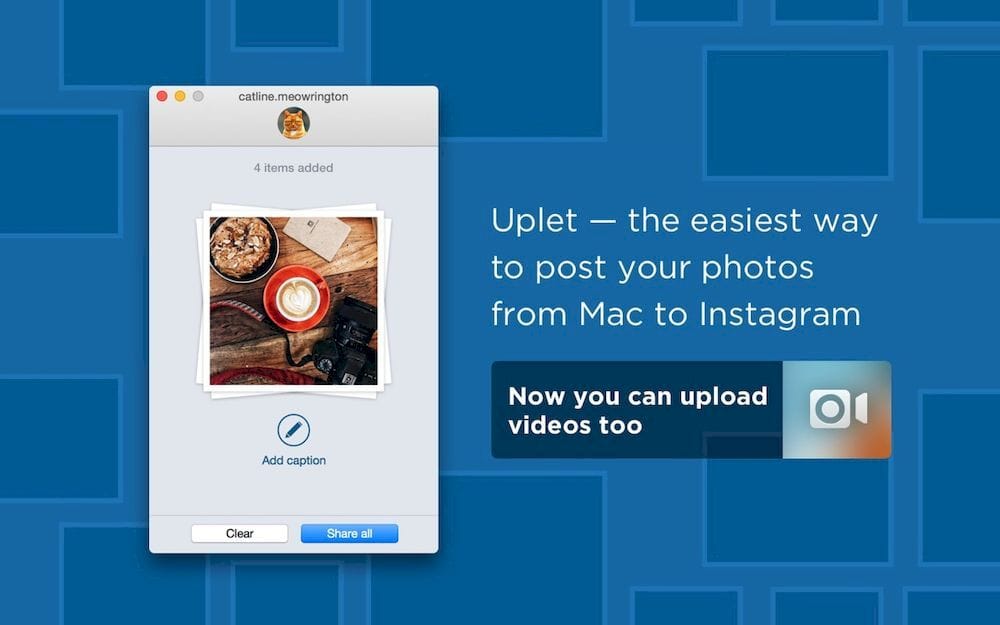
「Uplet」是一款支援IG上傳圖片和影片的Instagram第三方軟體,它的功能並沒有「Girds」強大,「Uplet」不支援IG圖片影片和IG限時動態瀏覽,也不支援訊息回覆。它最大的優點是支援多圖片影片上傳以及IG多個帳戶的管理,不過「Uplet」是一款付費軟體。
「Uplet」和「Grids」一樣都已被Mac訂閱制商店Setapp收錄,在你選擇購買前可以透過Setapp贊助的連結獲取7天免費試用,無需綁定信用卡。
點我獲取Uplet Mac電腦版7天免費試用(Setapp)
IG 電腦版Mac教學
Grids使用教學
第一步,下載Setapp完成安裝,點我下載Setapp,解壓縮「InstallSetapp.zip」文檔,滑鼠雙擊「 Install Setapp.app」文檔,Setapp會自動安裝到應用程序中。
第二步,Setapp安裝完成後啟動它,選按「Launch」或「打開Setapp」按鈕開始使用。選按右上角的用戶頭像,在下拉選單中選擇「創建新帳戶」,創建完成後登錄帳戶。
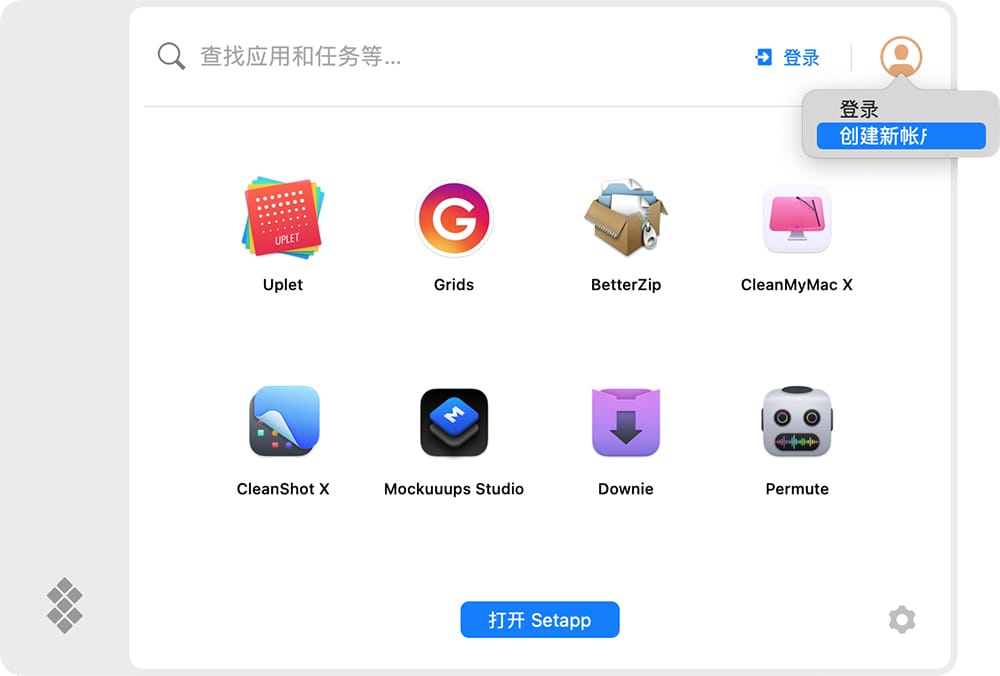
第三步,在Setapp搜尋欄中輸入關鍵字「Grids」搜尋軟體,選按「安裝」按鈕完成下載。
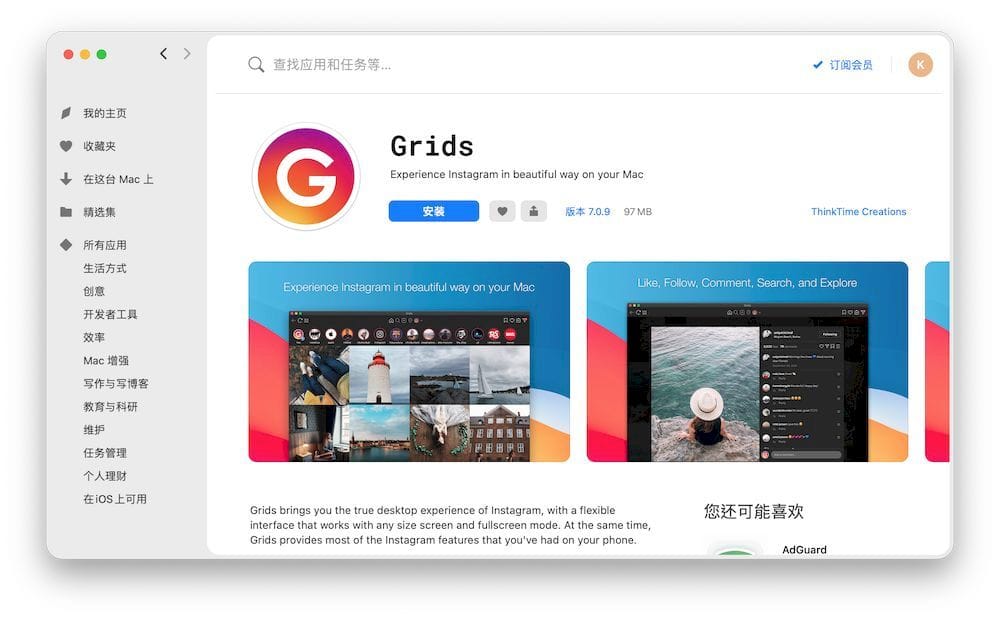
第四步,啟動「Grids」軟體,輸入IG帳號和密碼選按「登錄Instagram」按鈕登陸帳戶。
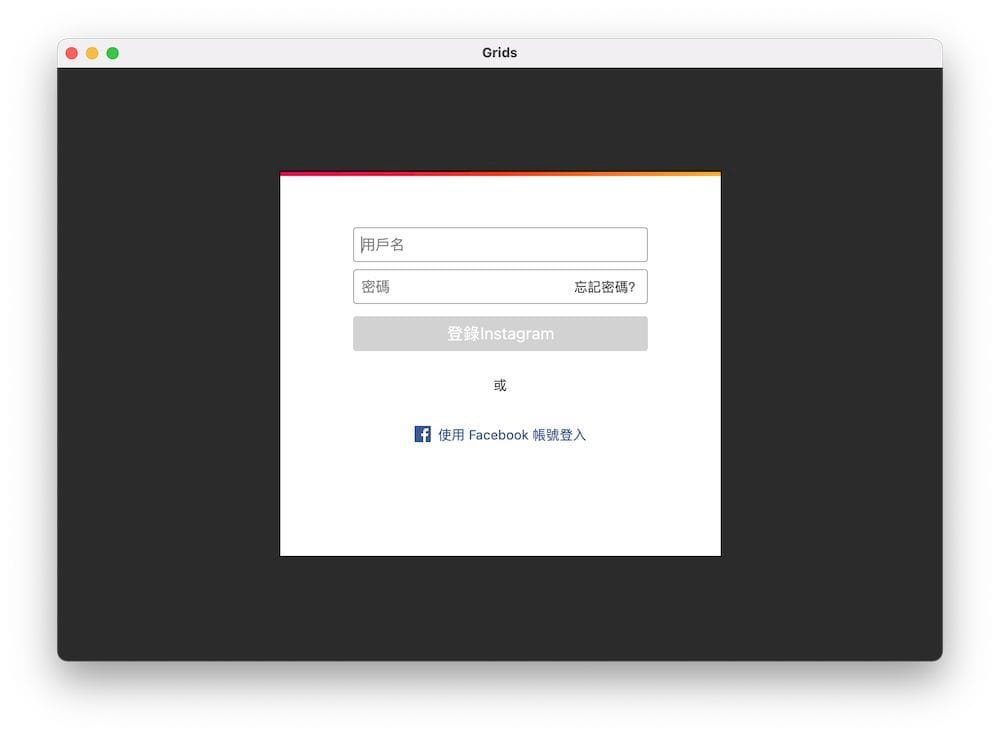
第五步,在Mac頂部選單中可以選按「佈局」變更瀏覽,也可以選按「查看」選單查看IG訊息、搜尋探索、連續短片、書籤、消息通知、IGTV和Direct Message等等。
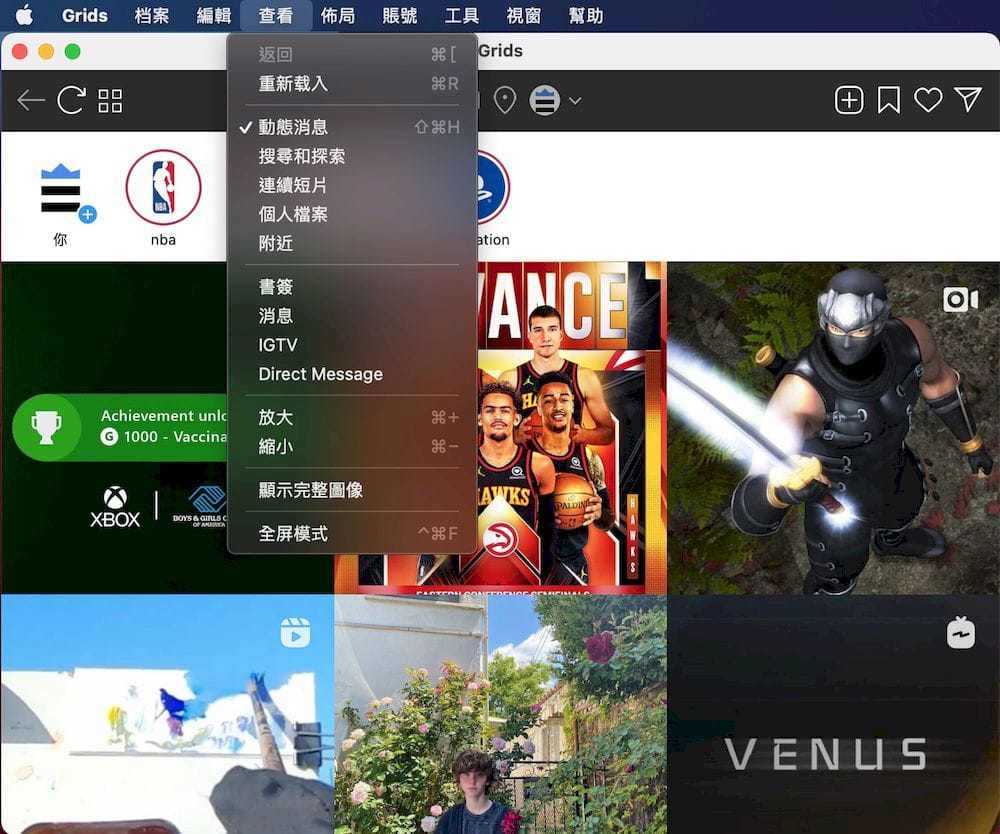
第六步,在「帳號」選單中可以編輯個人檔案、發表新帖、發表新的限時動態(Instagram Stories)、新增帳號。
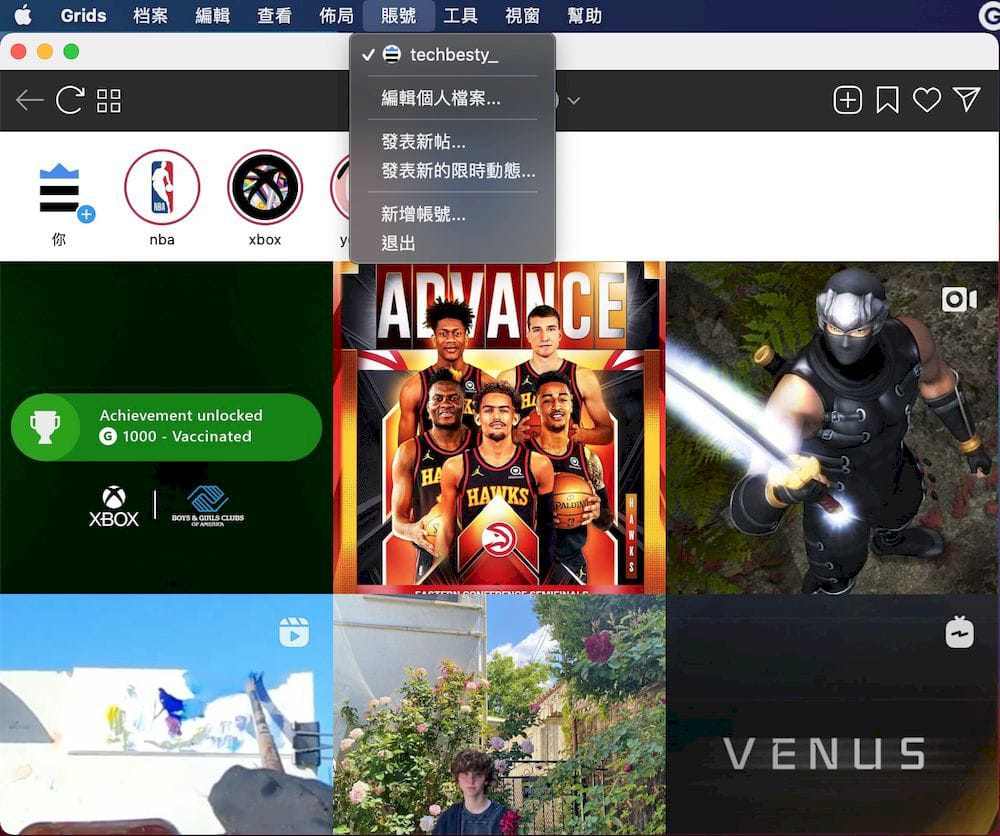
第七步,在「Grids」頂部工具欄會看到常用的功能選單,選按「➕」圖示可以發表IG貼文,可以標註人名、添加相片說明、新增地點以及同步到Facebook等等。
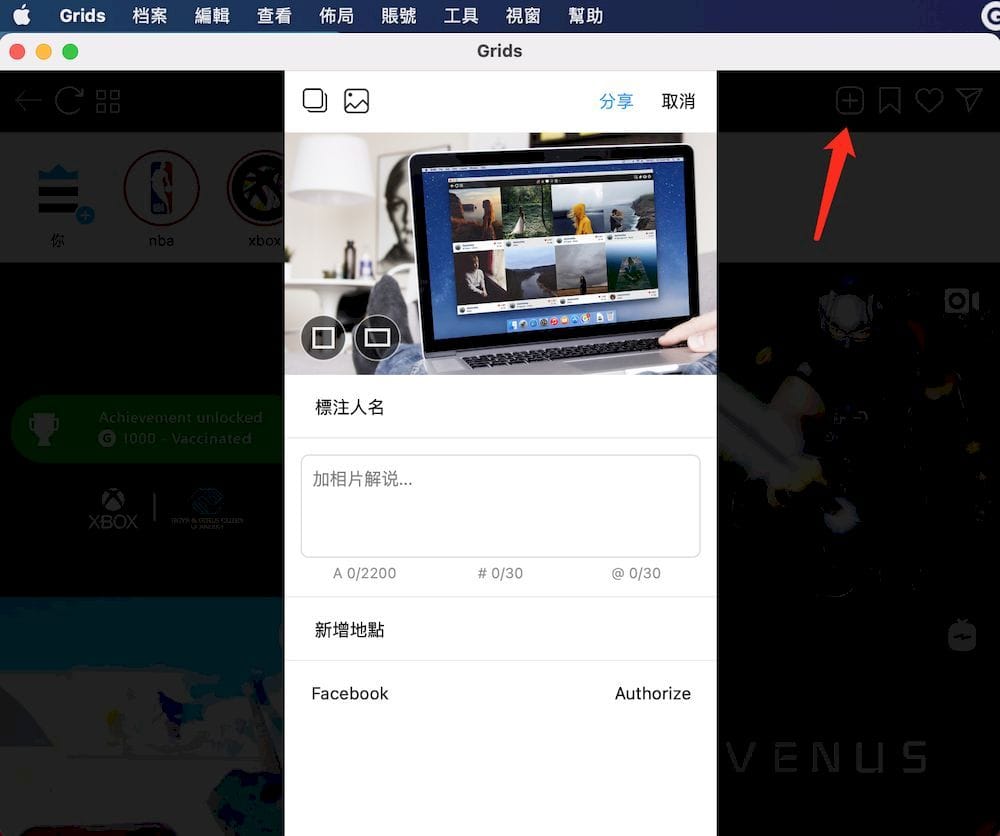
Uplet使用教學
第一步,下載Setapp完成安裝,點我下載Setapp,註冊好Setapp帳戶後開始7天免費試用。
第二步,Setapp安裝完成後啟動它,選按「Launch」或「打開Setapp」按鈕開始使用。選按右上角的用戶頭像,在下拉選單中選擇「創建新帳戶」,創建完成後登錄帳戶。
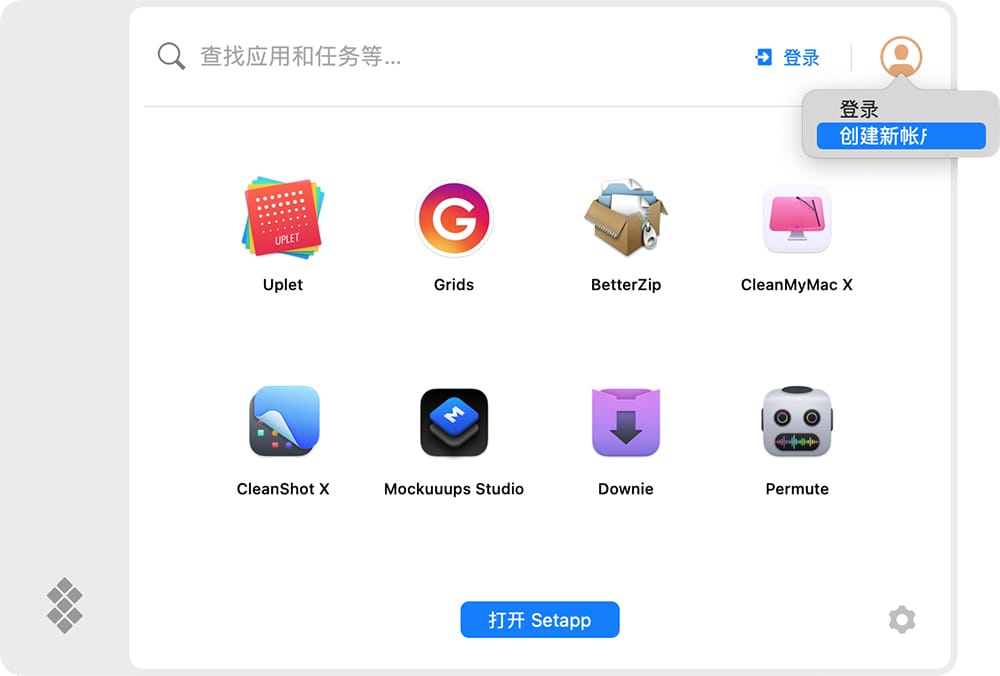
第三步,在搜尋欄中輸入關鍵字「Uplet」搜尋軟體,選按「安裝」按鈕完成下載。
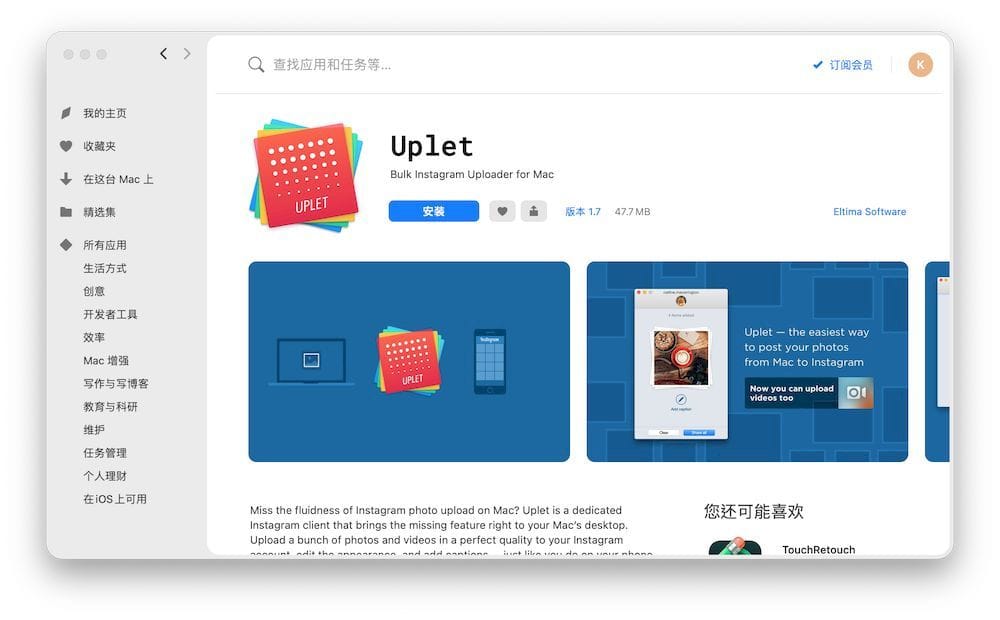
第四步,啟動Uplet,輸入IG帳號和密碼,選按「Log In」登錄帳戶。
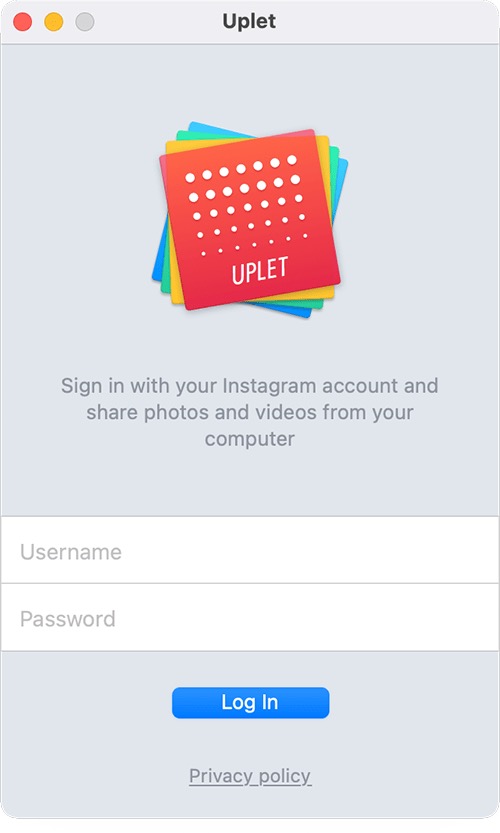
第五步,登錄成功後選按「➕」圖示添加圖片或影片,可以一次性將多個圖片或影片拖到Uplet中。
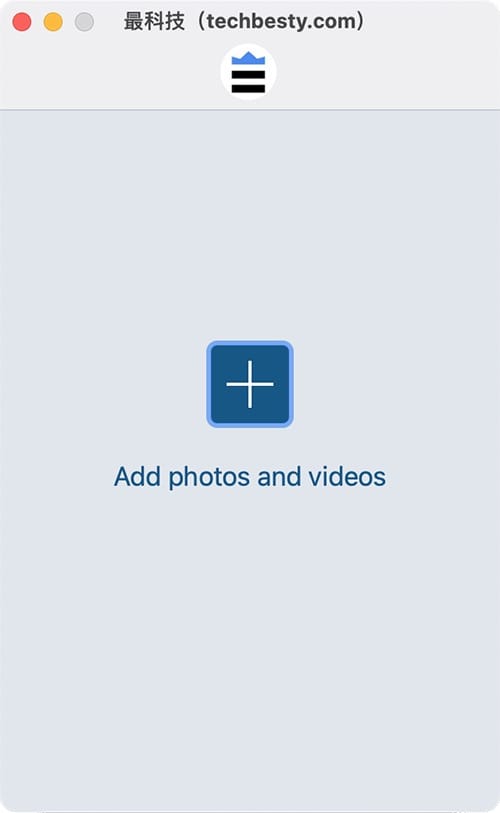
第六步,選按「Add Captions」為IG圖片或影片添加文字說明,可以添加IG標籤、Emoji表情或IG特殊字體,編輯完成後選按「Share all」發佈IG貼文。
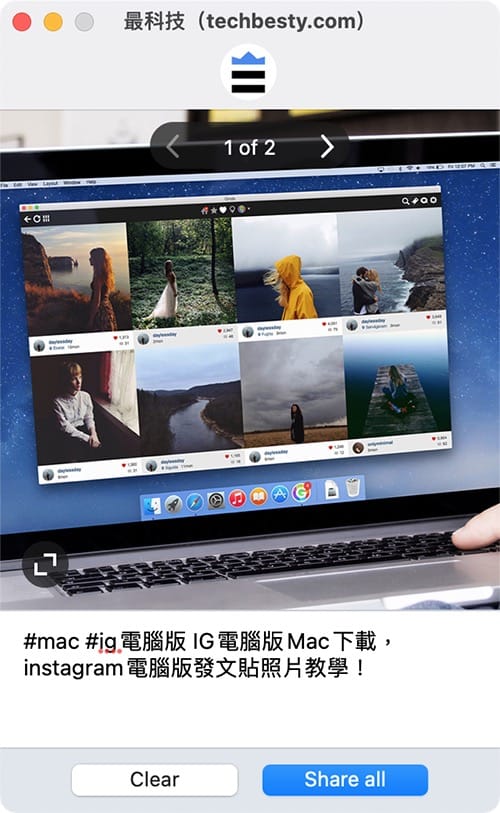
第七步,選按「用戶頭像」,在下拉選單中選擇「Log Out」登出帳戶,選擇「Add an account」新增帳戶進行多帳戶管理。
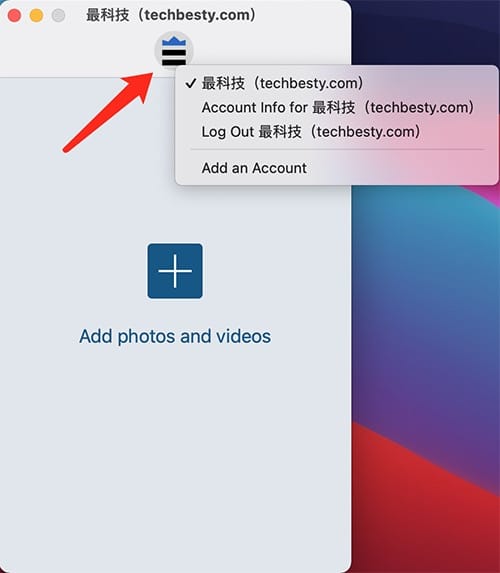
IG電腦版應用程式常見問題
🤔 IG電腦版都支援哪些功能?
目前,IG電腦版Windows 10和Instagram網頁版的功能差不多,支援IG貼文瀏覽、IG影片觀看、回覆訊息、接受通知等等,但「上圖」和「修圖」的功能,只支援「有觸控螢幕與鏡頭」的 Windows 10 電腦或平板。而Instagram電腦版mac軟體「Grids」功能十分強大,它幾乎支援IG行動裝置APP所有的功能,繼續閱讀
🤔 哪款IG電腦版最好用呢?
經過評價和挑選,「Grids」是目前最實用最方便的一款IG非官方軟體程式,它支援Windows和Mac電腦系統。同時支援IG貼文瀏覽器、IG發文、IGTV影片瀏覽、IG限動發文、探索和發現、IG多帳戶管理、IG瀏覽佈局變更、IG訊息聊天回覆等等,繼續閱讀
總 結
IG電腦版對於習慣了電腦桌面作業系統的使用者來說,是一個非常不錯的選擇。而「Grids」這款由第三方開發的Instagram軟體支援的功能已經十分豐富,它可以完美替代Instagram 行動裝置APP。「Grids」是一款付費軟體,建議在選擇購買前透過Setapp贊助的連結獲取試用資格,點我獲取7天免費試用,再決定是否選擇購買!
你更喜歡使用IG網頁版還是IG電腦版呢?歡迎在留言區與我分享!
,instagram電腦版發文貼照片教學.jpg)








Grids電腦版已經下架!